كيفية النسخ الاحتياطي للبيانات الخاصة بك إلى القرص الصلب الافتراضي في ويندوز 7
وجود خطة نسخ احتياطي متينة أمر لا بد منه إذا كان لديك بيانات مهمة على جهاز الكمبيوتر الخاص بك لا تريد أن تخسرها. اليوم نلقي نظرة على طريقة فريدة لاستخدام محرك الأقراص الثابت الظاهري في Windows 7 لعمل نسخة احتياطية من بعض الملفات.
إنشاء قرص ثابت افتراضي (VHD)
أول شيء يتعين علينا القيام به هو إنشاء VHD. في هذا المقال ، نحن نركز على كيفية نسخ البيانات احتياطيًا إلى VHD ، وسنغطي باختصار كيفية إنشاء واحدة ، ولكن تأكد من تحقق من البرنامج التعليمي الكامل حول كيفية إنشاء VHD في Windows 7.
في هذا المثال ، نحن بصدد إنشاء VHD سعة 2 جيجابايت ، ولكن يمكنك جعله مهما كان حجمه الذي ستحتاجه لبياناتك.
انقر بزر الماوس الأيمن على الكمبيوتر وحدد إدارة وعندما تفتح شاشة "إدارة الكمبيوتر" ضمن تمييز إدارة التخزين ، انقر فوق "إجراء" إنشاء VHD.
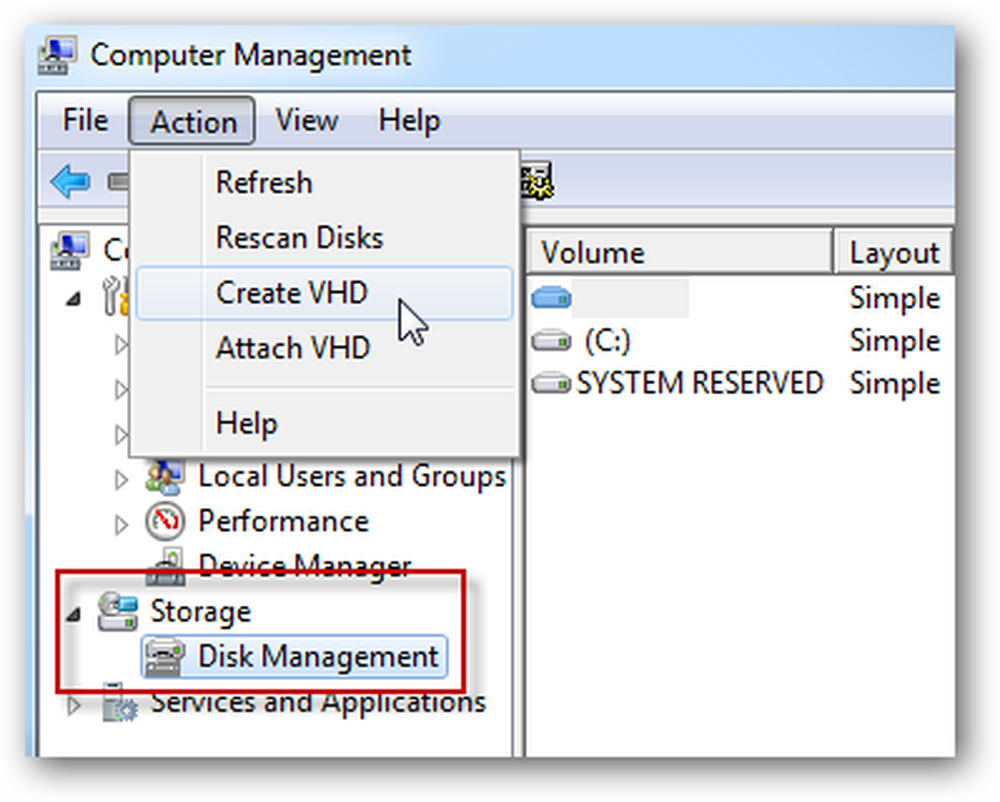
حدد موقعًا على جهازك حيث تريد أن يعيش VHD وحجمه. يمكنك إنشاؤه على محرك الأقراص المحلي ، أو في هذا المثال وضعناه على محرك أقراص خارجي مرفق. قرر ما إذا كنت تريد أن يتم توسيعه ديناميكيًا أو حجم ثابت. ثم سترى محرك الأقراص الظاهري مدرجًا كمساحة غير مخصصة غير معروفة. انقر بزر الماوس الأيمن على المربع الأيسر و تهيئة القرص.
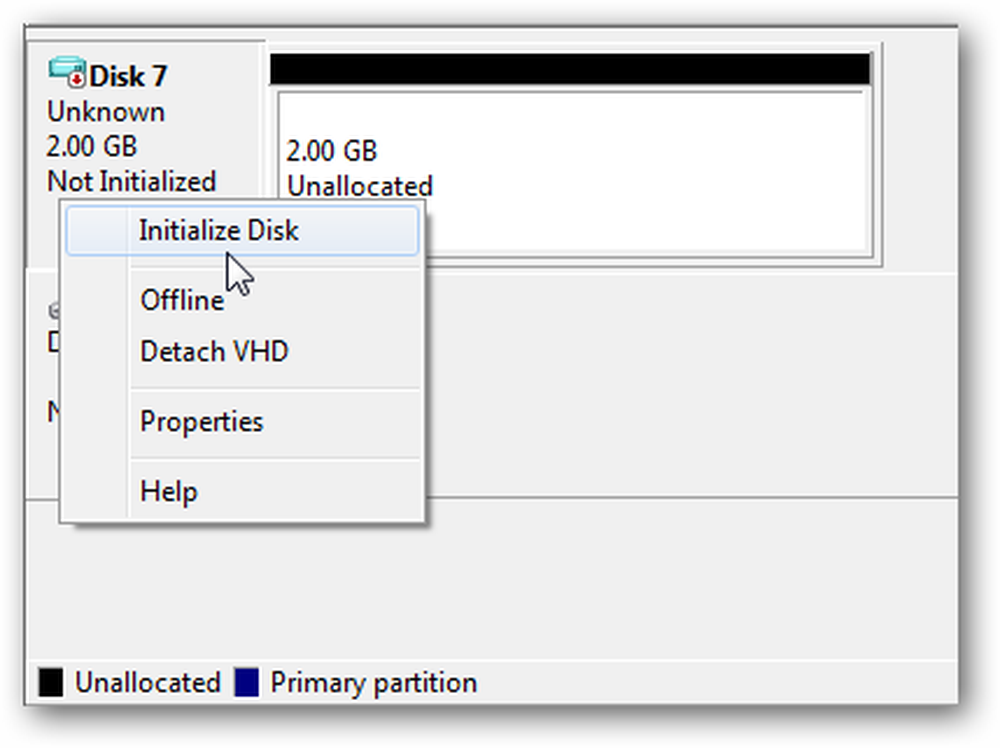
انقر بزر الماوس الأيمن فوق المساحة غير المخصصة وحدد وحدة تخزين بسيطة جديدة.

يفتح "معالج وحدة التخزين البسيطة الجديدة" ويمكنك تحديد تنسيق حجمه ومنحه علامة وتتبع المعالج.
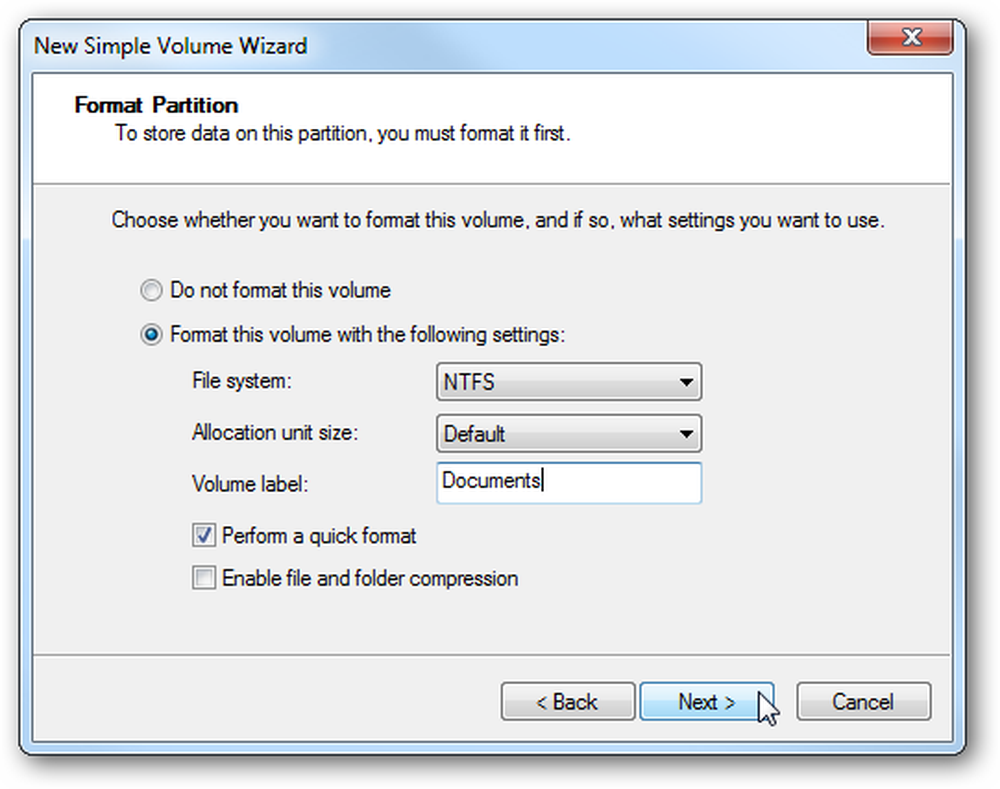
عند الانتهاء ، سترى VHD الجديدة المدرجة تحت محركات الأقراص الصلبة في الكمبيوتر. الآن يمكنك استخدامه كما تفعل مع أي محرك أقراص ، وسنقوم بالنسخ الاحتياطي له.
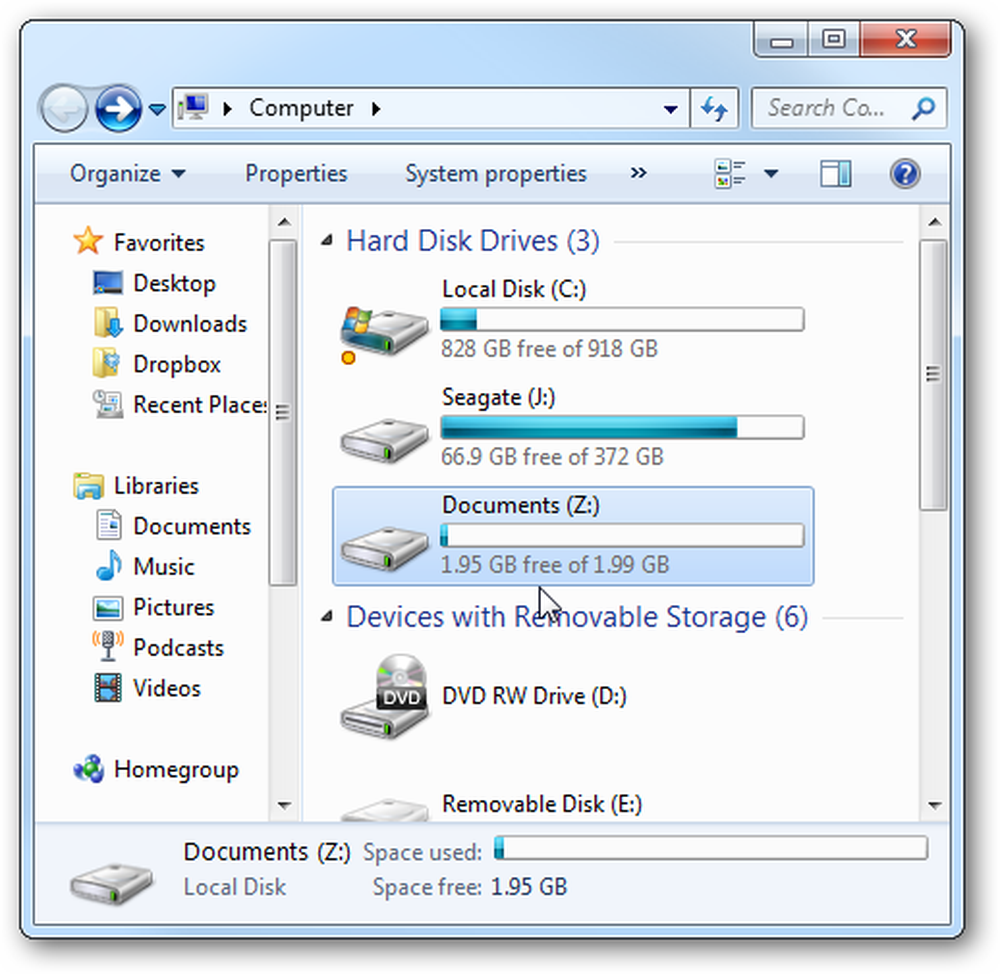
يمكنك ببساطة سحب الملفات إليها ، أو ضبطها للنسخ الاحتياطي باستخدام Windows Backup and Restore أو تطبيق النسخ الاحتياطي الذي تفضله. هنا سوف نستخدم Windows 7 Backup and Restore. اكتب النسخ الاحتياطي والاستعادة في مربع البحث في قائمة ابدأ واضغط على Enter.
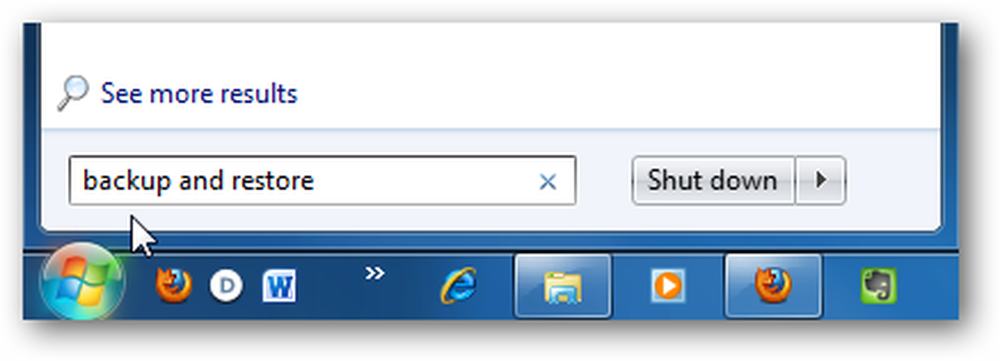
انقر فوق إنشاء نسخة احتياطية...
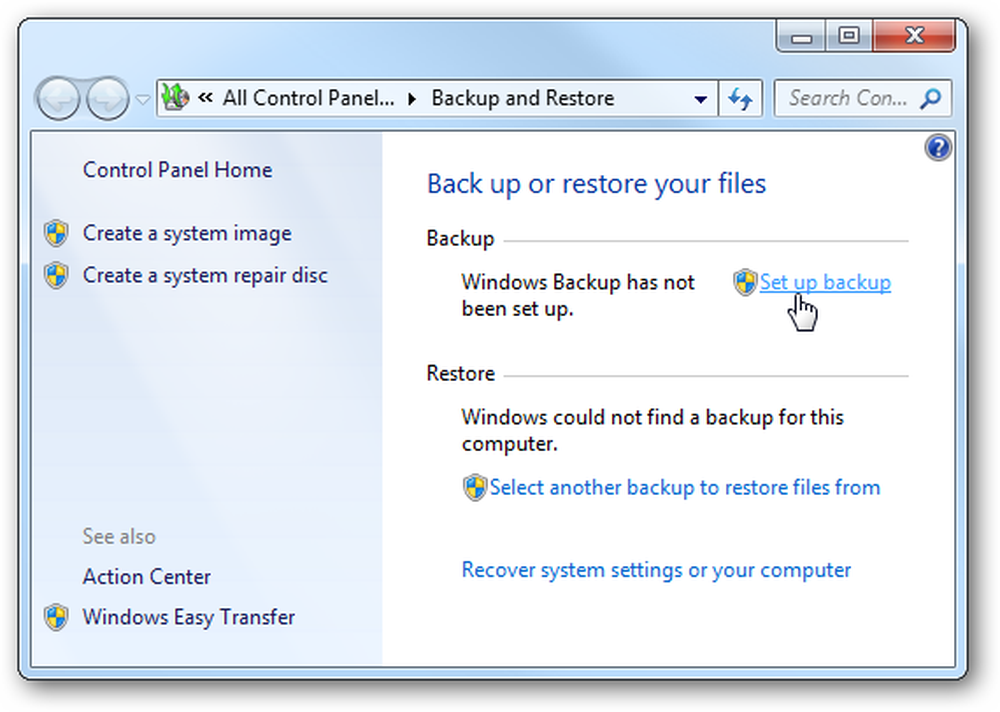
حدد VHD الذي أنشأناه للتو ... قد يقول إنه لا توجد مساحة كافية ، ولكننا سنختار ملفات معينة لنسخها احتياطيًا والتي تتناسب مع VHD 2 غيغابايت.

هنا هو المكان الذي تريد تحديده دعني اختار…
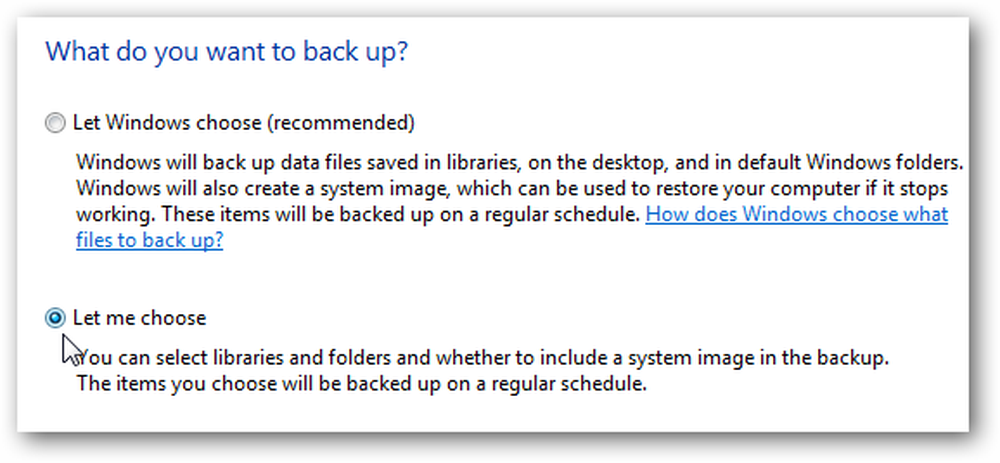
يمكنك الآن الدخول وتحديد الملفات والمجلدات التي تريد الاحتفاظ بنسخة احتياطية منها. في هذا المثال ، نعمل على الاحتفاظ بنسخة احتياطية من بعض المستندات فقط ، وهي أقل بكثير من حجم 2 غيغابايت من VHD. قم بإلغاء التحديد قم بتضمين صورة نظام محركات الأقراص قبل الاستمرار ، كما كان يجب عليك إنشاء واحد بالفعل.
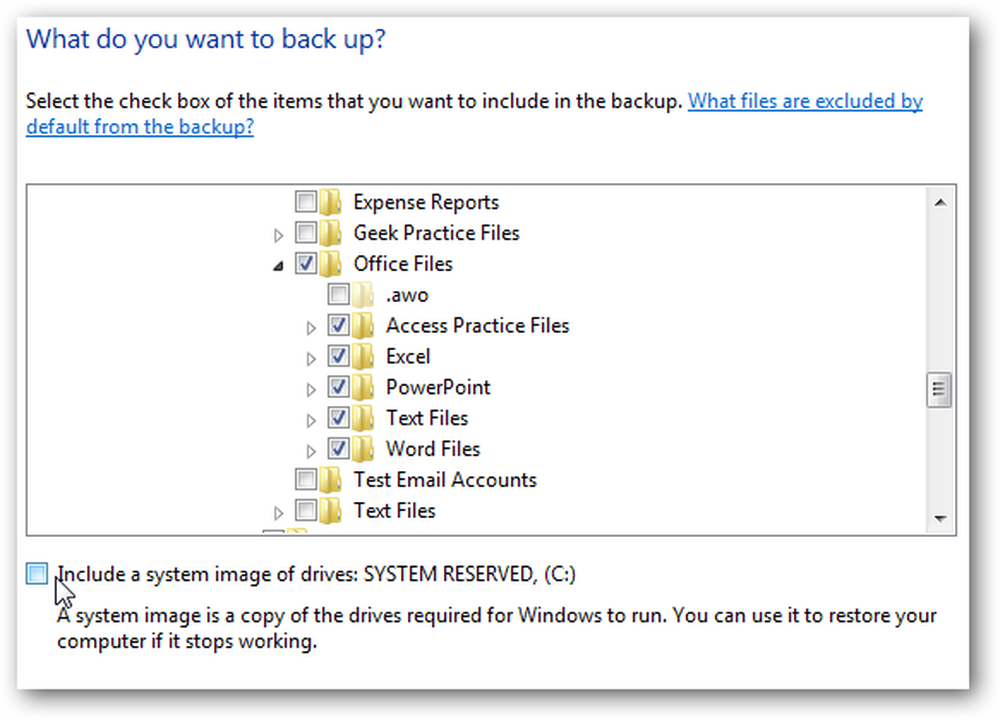
يمكنك جدولة النسخ الاحتياطي للتشغيل وفق جدول منتظم إذا كنت تريد ذلك.
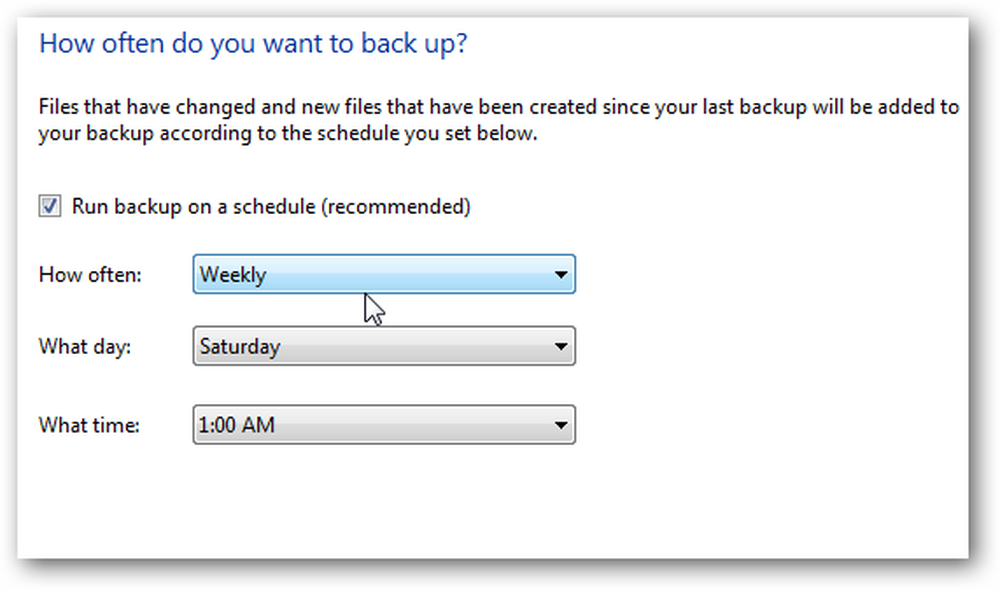
بعد الانتهاء من تحديد كل شيء ، قم بمراجعة إعدادات النسخ الاحتياطي وانقر فوق حفظ الإعدادات وتشغيل النسخ الاحتياطي.

تنطلق النسخة الاحتياطية وستحصل على شريط تقدم أثناء حدوثه.

بعد الانتهاء من النسخ الاحتياطي ، يمكنك الانتقال إلى VHD والتحقق من الملفات التي قمت بنسخها احتياطيًا.
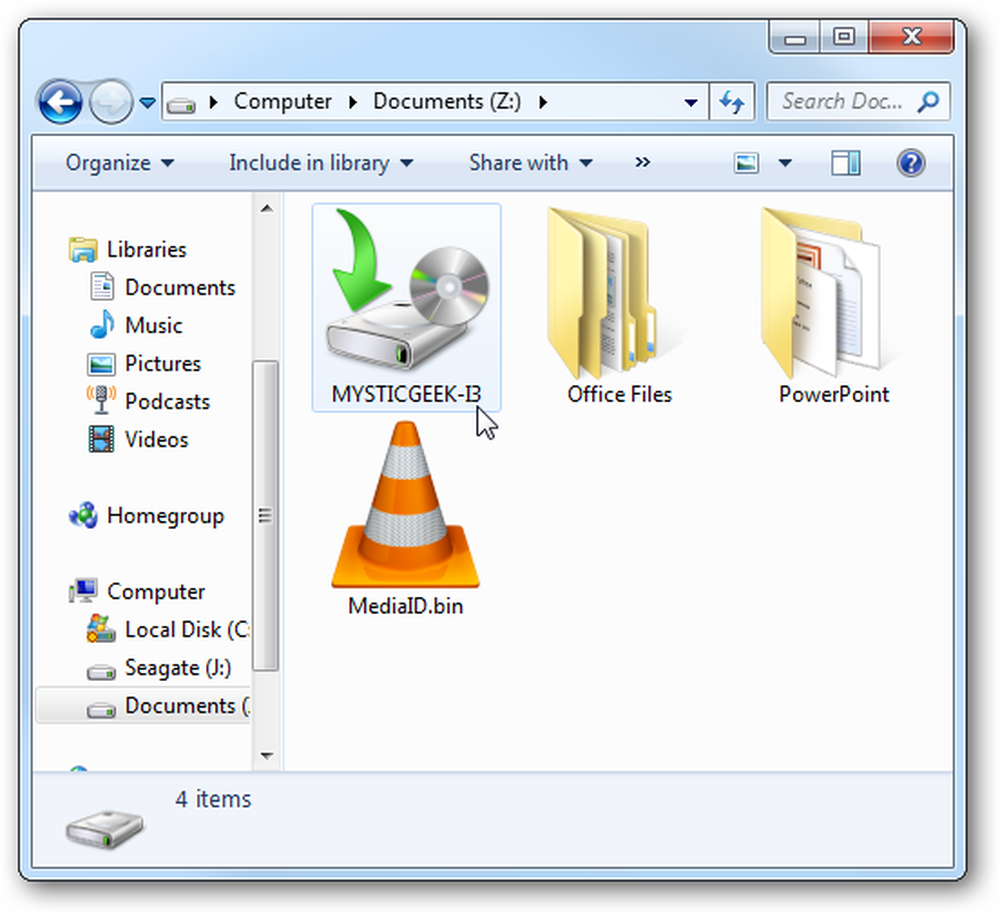
ثم يمكنك سحب الملفات من VHD أو النقر المزدوج على أيقونة Windows Backup and Restore لاستعادتها.

القدرة على استخدام VHDs هو مجرد أداة أخرى في استراتيجية النسخ الاحتياطي الخاصة بك. الشيء الآخر الرائع هو أنه يمكنك نسخ ملف VHD إلى مواقع أخرى. على سبيل المثال ، مشاركة شبكة ، محرك أقراص HD خارجي ، محرك أقراص الإبهام ، استخدام في VM ... إلخ. بالتأكيد لا يجب استخدام هذا كإستراتيجيتك الاحتياطية الوحيدة بأي وسيلة ، فهناك الكثير من طرق النسخ الاحتياطي الأفضل ، ولكن هناك عبقري ، بارد ، وأحيانا يمكن أن تكون في متناول يدي.
الحديث عن VHDs ، إذا كنت ترغب في تحويل محرك الأقراص الفعلي إلى VM ، تحقق من مقالنا على Disk2vhd.




